win11重启后安装失败,win11重装系统失败
发布时间:2022-07-16 12:09:55
win11重装系统失败了,是怎么回事呢?一般会因为这三种情况:其一,安装文件可能不对,我们需要确保下载到安装包是真实可用的;其二,系统文件可能排斥,如果下载了新的安装文件还是安装不了,那么可以尝试替换部分文件;其三,电脑配置可能不够,替换了文件还是安装不了win11系统,那大有可能是因为配置问题了。当然,当win11重启后显示安装失败,或许也跟我们的安装方法有关系,接下来我们看看如何安装才是正确的。
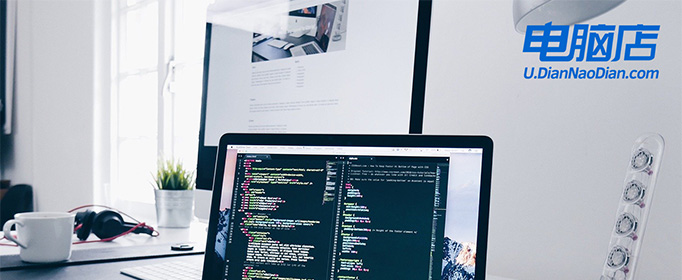
win11重启后安装失败
一、准备U盘启动盘
使用这一方法安装win11,我们需要制作一个U盘启动盘。具体方法如下:
1、进入电脑店官网,切换到【下载中心】,点击【立即下载】。
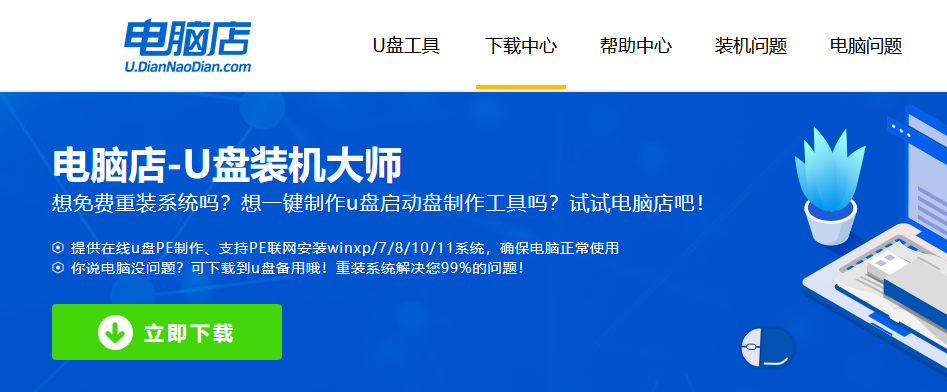
2、下载后解压,打开软件,插入一个8G以上的U盘,如没有特殊的要求,则默认模式与格式,点击【全新制作】。
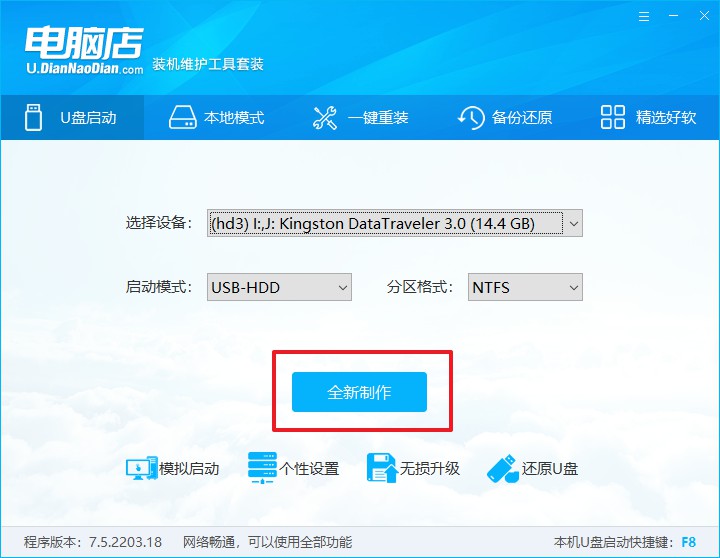
3、等待制作完成即可。
二、BIOS设置U盘
1、首先需要在电脑店官网首页,查询U盘启动快捷键,比如华硕的是ESC。
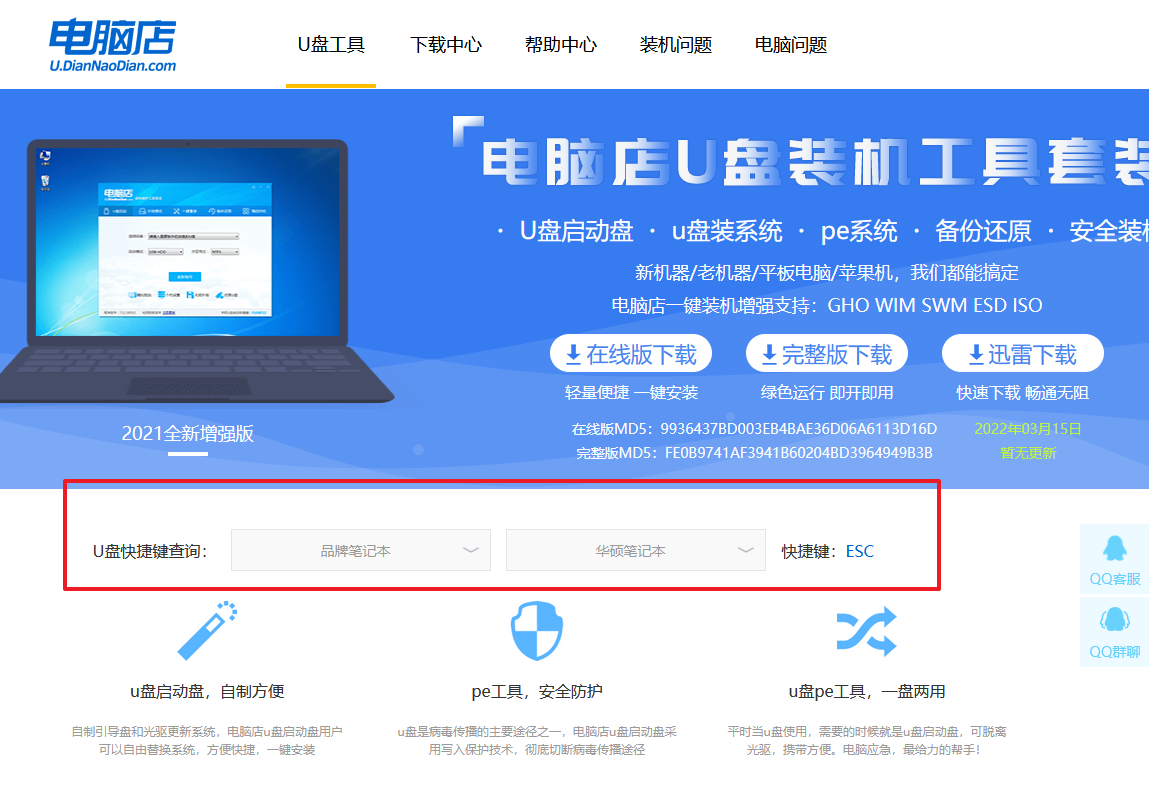
2、重启电脑,出现logo时按下Esc进到Bios设定,将Bios改为简体中文版,随后按F7进到高級方式。
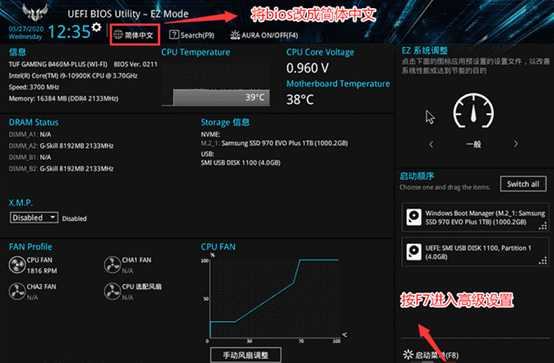
3、移动到【启动】,选择【安全启动菜单】,回车。
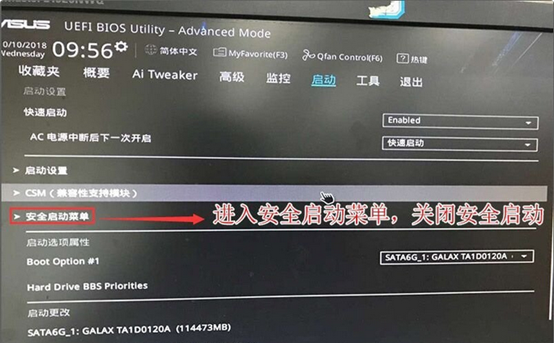
4、接着依次选择【密钥管理】-【平台密钥管理】,删除密钥,关闭安全启动。
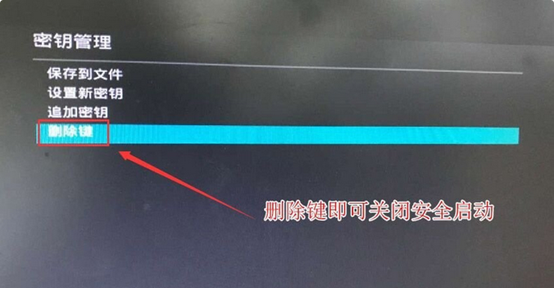
5、再回到安全启动菜单选择项,将操作系统类型改为【其他操作系统】。
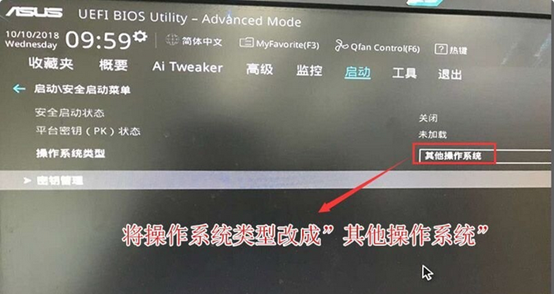
6、回到启动选项,把CSM由Disabled改为Enabled,打开兼容模式。
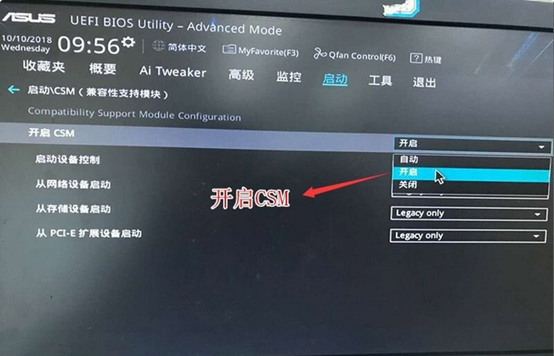
7、把Bootoption#1选择项改成一般正确引导的,设置第一启动项为硬盘引导。
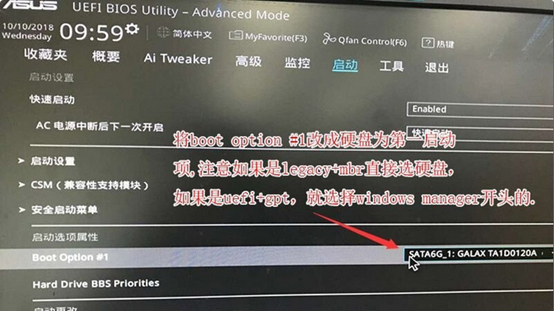
8、按方向键挪动到Advanced选择项,寻找储存设定将SATA Mode Selection硬盘模式,将RAID改为AHCI硬盘模式。
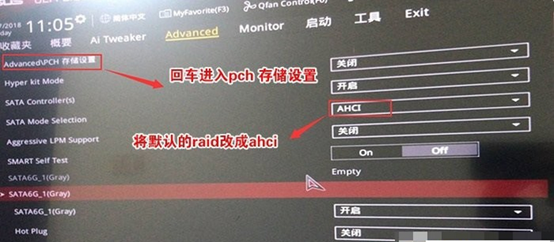
9、插进制作好的U盘启动盘后重启电脑,重新进入BIOS选择U盘启动项,回车即可。
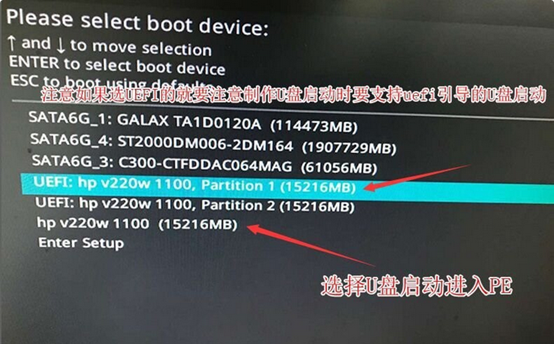
三、U盘装系统
1、进入到电脑店主菜单,选择第一个选项,回车。
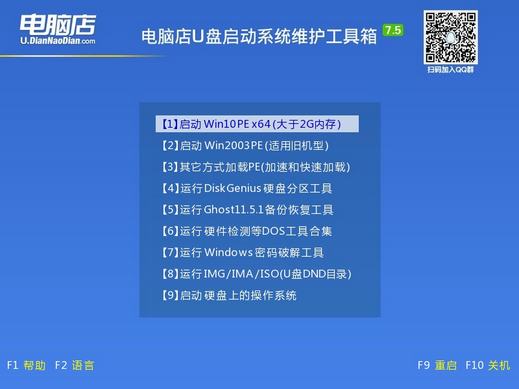
2、打开一键装机软件,选择准备好的win11系统镜像,选择系统分区,点击【执行】。
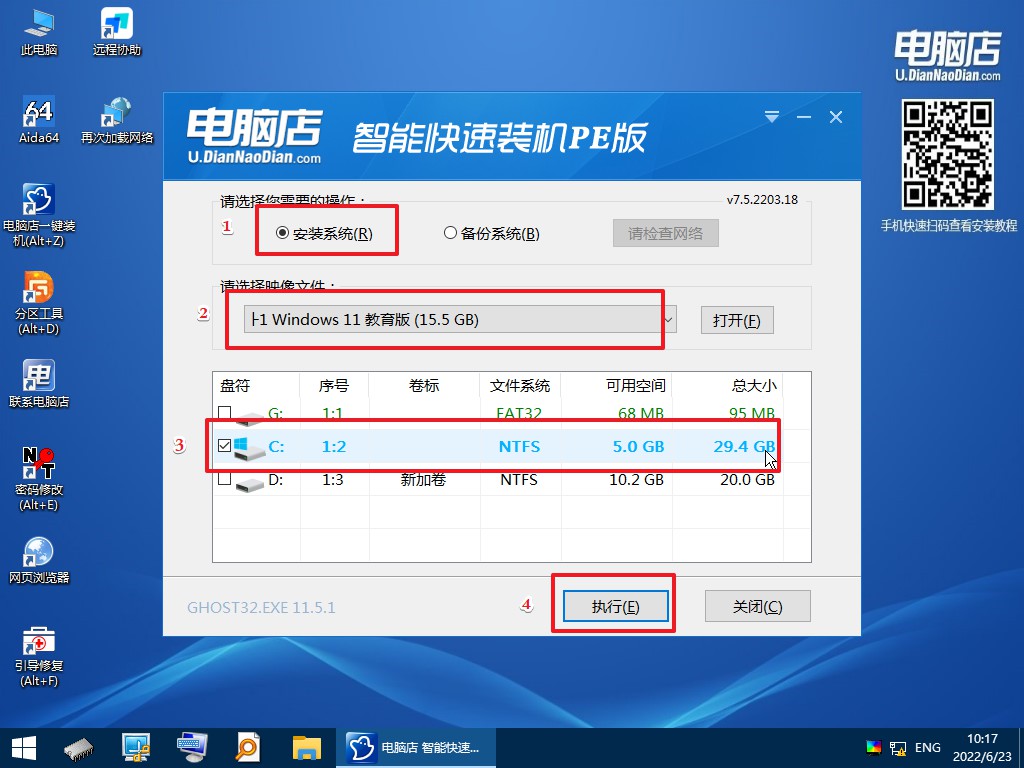
3、根据提示完成还原操作,勾选【完成后重启】,等待安装完成即可。
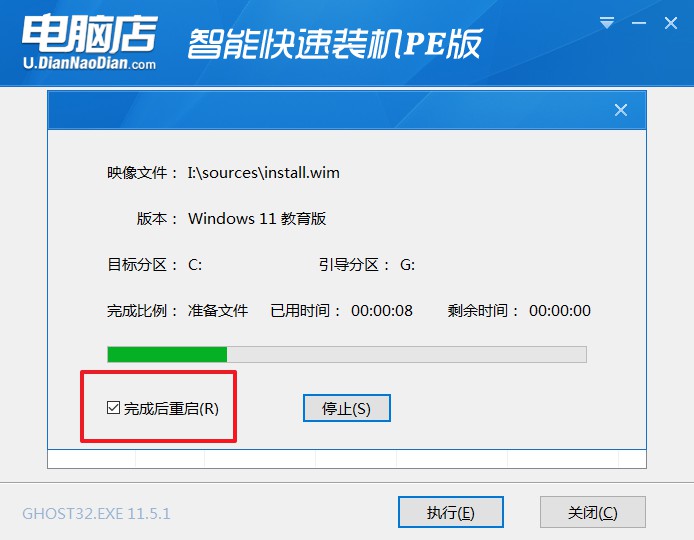
4、等待安装部署,重启后即可进入Win11系统。
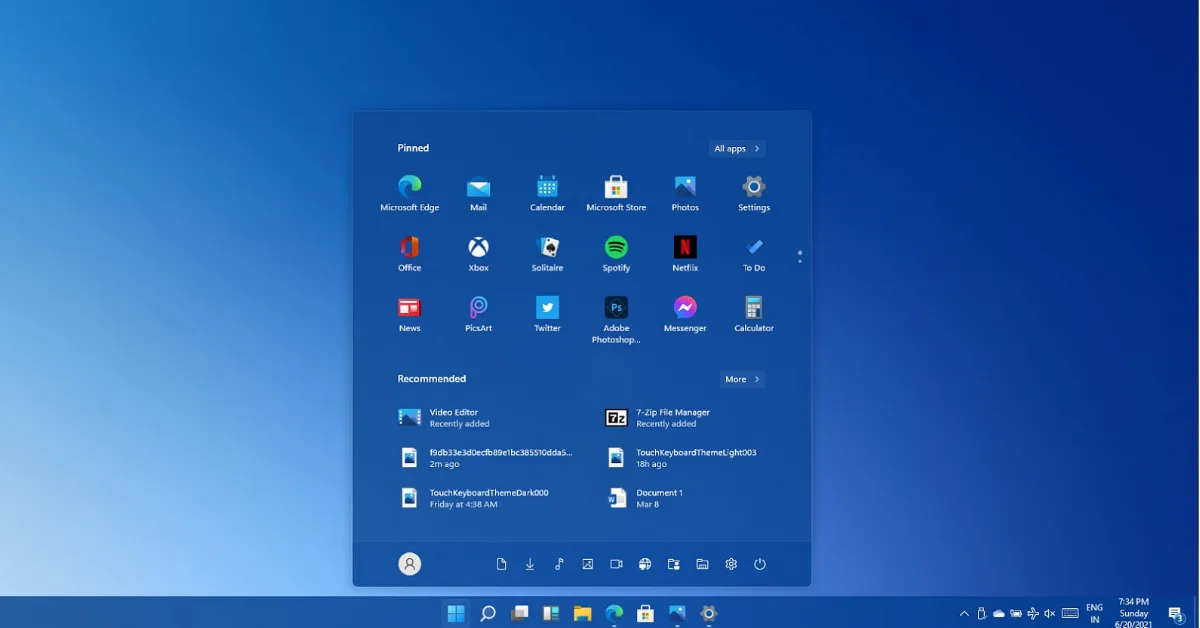
如果你的win11重启后安装失败,不妨按照上面的U盘装系统步骤重新安装一遍,成功率很高,且操作也不是很难,小白也能操作。当然,如果你的电脑配置实在不高,都是好多年前的老爷机了,那小编肯定是不建议你在此电脑上安装体验的,别说安装失败,即便成功了也不可能运行得了!
